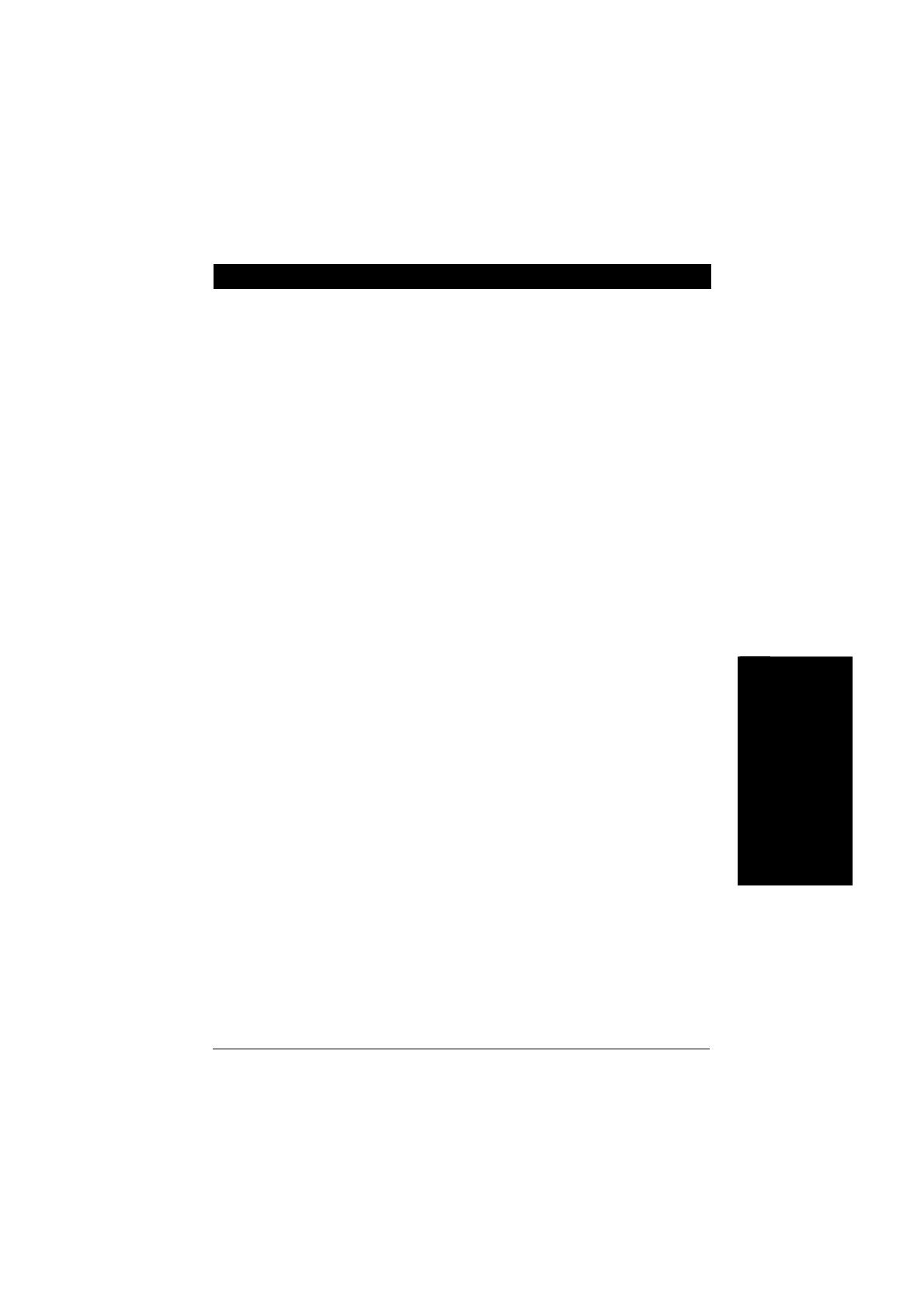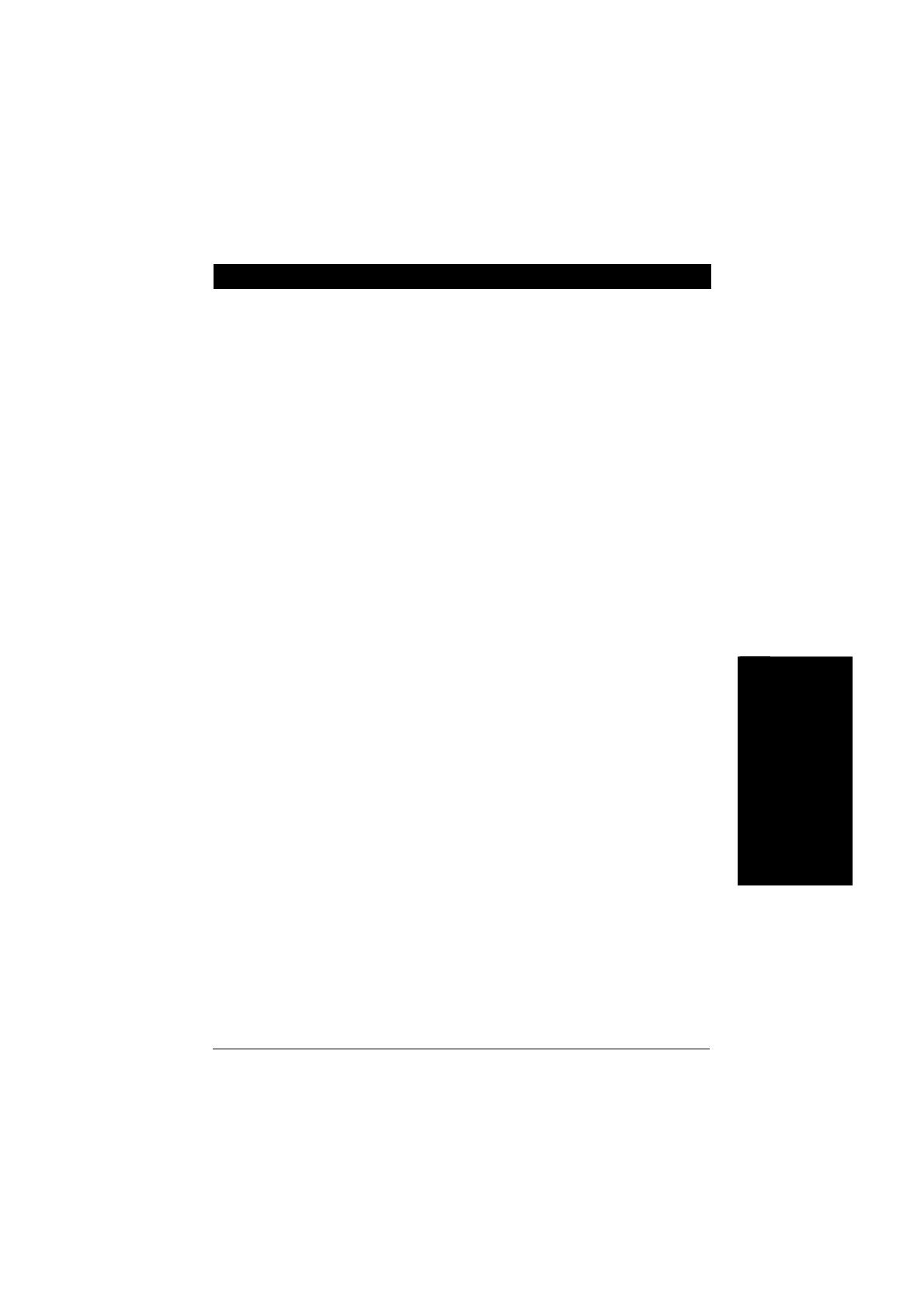
- 3 - Instalación del Hardware
Italiano Deutsch Español Français
Capítulo 1 Instalación del Hardware
1-1 Consideraciones Antes de la Instalación
Preparando Su Ordenador
La placa madre contiene numerosos delicados circuitos electrónicos y componentes que pueden
ser dañadas como resultado de descargas electrostáticas (ESD). Por ello, antes de instalar, por
favor siga las instrucciones de abajo:
1. Por favor, apague el ordenador y saque su enchufe de alimentación.
2. Al manipular la placa madre, evite tocar cualquier cable o conector de metal.
3. Es mejor vestir un guante de descarga electrostática (ESD) al manipular componentes
electrónicos (CPU, RAM).
4. Antes de instalar los componentes electrónicos, por favor ponga estos componentes encima
de una alfombrilla antistática o dentro de un contenedor con protección electrostática.
5. Por favor verifique que la fuente de alimentación esté apagado antes de desenchufar el
contector de la fuente de alimentación de la placa madre.
Avisos de Instalación
1. Antes de instalar, por favor no quite las pegatinas en la placa madre. Estas pegatinas son
necesarias para la validación de la garantía.
2. Antes de la instalación de la placa madre o de cualquier hardware, por favor primero lea
detenidamente la información en el manual suministrado.
3. Antes de usar este producto, por favor verifique que todos los cables y conectores de
alimentación estén conectados.
4. Para prevenir daños a la placa madre, por favor no permita que los tornillos entren en
contacto con los circuitos de la placa madre o sus componentes.
5. Por favor asegúrese de que no haya tornillos sobrantes o componentes metálicos colocados
en la placa madre o entre los componentes de la carcasa.
6. Por favor no coloque el sistema de ordenador en una superficie desigual.
7. Si enciende la alimentación del ordenador durante el proceso de instalación puede provocar
daños a los componentes del sistema así como lesiones al usuario.
8. Si no está seguro acerca de cualquier paso de instalación o si tiene problemas relacionados
con el uso del producto, por favor consulte con un técnico informático certificado.
Instancias sin Garantía
1. Daños debido a desastres naturales, accidentes o causas humanas.
2. Daños como resultado de violar las condiciones recomendadas en el manual del usuario.
3. Daños debido a una instalación inapropiada.
4. Daños debido al uso de componentes no certificados.
5. Daños debido al uso excediendo los parámetros permitidos.
6. Productos determinados a ser productos no oficiales Gigabyte.